
Contenido
- Usando el terminal para ocultar archivos
- Usando aplicaciones para ocultar archivos
- Uso de la utilidad de disco para cifrar carpetas
Si tiene archivos confidenciales que necesita para evitar miradas indiscretas, aquí le explicamos cómo ocultar los archivos en Mac.
La mayoría de las veces, no es necesario que los archivos estén ocultos porque a la mayoría de los usuarios no les importará, pero si tiene un puñado de “archivos importantes” que preferiría no dejar a la vista para que alguien los encuentre. , hay formas en que puede ocultar archivos para que estén completamente ocultos a simple vista.
Por supuesto, si tiene una contraseña asociada con su cuenta de usuario en su Mac, entonces probablemente no tenga que preocuparse por ocultar archivos, a menos que haya otros usuarios que conozcan su contraseña. De lo contrario, si no tiene una contraseña configurada, es posible que desee considerar un método para ocultar archivos si no desea que otros usuarios los encuentren.
Afortunadamente, existen varios métodos que puede usar para ocultar archivos, algunos de los cuales son más complicados (pero también son mejores para ocultarlos), mientras que otros son más fáciles de usar (pero no completamente infalibles).
Y no, el simple hecho de colocar sus archivos secretos en un sistema de carpetas anidadas no los ocultará, ya que aún puede buscarlos utilizando la Búsqueda de Spotlight con bastante facilidad.
Sin más preámbulos, aquí es cómo puede ocultar archivos en Mac.
Usando el terminal para ocultar archivos
Este método involucra el uso de Terminal, que es una utilidad integrada de Mac que los novatos no necesariamente deben usar, pero es el mejor método para ocultar archivos por completo. Además, siempre que siga los pasos y copie y pegue los comandos correctamente, será fácil.

Primero, abre la Terminal entrando en la Utilidades carpeta en Aplicaciones (o simplemente escriba Terminal en Spotlight Search y pulsa Intro). Una vez que esté abierto, escribachflags ocultos seguido de un espacio. Luego busque la carpeta que desea ocultar y arrástrela y suéltela en la ventana de la Terminal. Esto pondrá en la ruta del archivo a la carpeta sin que tenga que escribirlo.
Luego, presione Enter y esa carpeta se ocultará completamente, sin otra forma de acceder a ella que no sea volver a la Terminal y mostrarla.
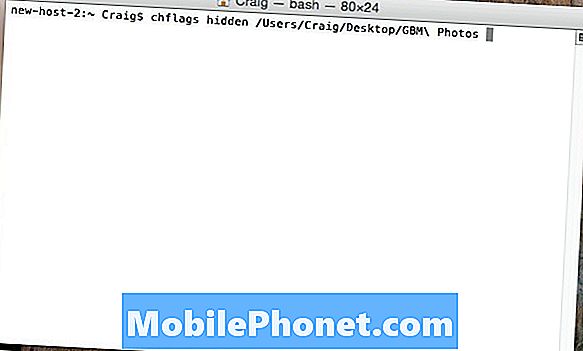
Para mostrar la carpeta, escriba chflags no ocultos en la terminal seguido de un espacio. Como no puede arrastrar y soltar la carpeta en el Terminal esta vez, tendrá que ingresar manualmente la ruta a la carpeta.
Nuevamente, este no es el método más conveniente, pero es el único método infalible al 99% que puede aprovechar si necesita un secreto completo.
Usando aplicaciones para ocultar archivos
Si la Terminal no es algo con lo que quiera meterse, puede usar aplicaciones de terceros para ocultar archivos y carpetas, lo que es más fácil en general pero más fácil de manejar.
Una de las mejores aplicaciones para ocultar archivos y carpetas se llama Obscurity, y es absolutamente genial.
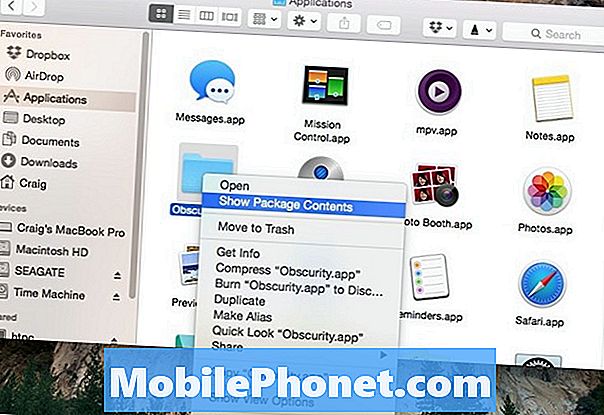
Obscurity es una aplicación disfrazada de carpeta, y cuando se abre normalmente, revela solo una carpeta vacía. Sin embargo, haciendo clic derecho sobre él y seleccionando Mostrar el contenido del paquete, revelarás todos tus archivos ocultos.
Desde allí, puede colocar cualquier archivo en la carpeta que desee, y tampoco aparecerán en los resultados de la búsqueda de Spotlight o en las carpetas inteligentes. Además, puede cambiar el nombre de la "aplicación" a lo que desee y colocarla en cualquier lugar que desee en su Mac. También puedes crear tantas de estas carpetas como quieras copiando y pegando Obscurity varias veces.
El único inconveniente de este método es que si la gente conoce esta aplicación, puede ser bastante fácil para ellos descubrirla y encontrar sus archivos ocultos con poco esfuerzo.
Uso de la utilidad de disco para cifrar carpetas
Si bien no necesariamente ocultan archivos y carpetas, cifrarlos puede al menos evitar que otros usuarios tengan acceso a ciertos archivos y carpetas.
Hay un montón de utilidades de cifrado que puede descargar para cifrar archivos y carpetas, pero OS X viene con su propia utilidad de cifrado dentro de la Utilidad de Discos.
Abra la Utilidad de Disco simplemente escribiendo Utilidad de disco en Spotlight Search y golpear Entrar. Una vez que se abre, vaya a la barra de menú y navegue hasta Archivo> Nuevo> Imagen de disco de la carpeta.

Elija la carpeta que desea cifrar y haga clic en Imagen. Dale un nombre y asegúrate de seleccionar Cifrado AES de 256 bits en el desplegable junto a Cifrado. Desde allí, golpea Salvar y luego se te indicará que le des una contraseña a la carpeta que evitará que otros accedan a ella. Introduzca una contraseña y haga clic en DE ACUERDO.
Este método crea una imagen de disco que puede colocar en cualquier lugar de su Mac, y aunque no se ocultará necesariamente, se requerirá que cualquier persona que intente abrirla ingrese la contraseña, que solo usted sabrá (con suerte) .


